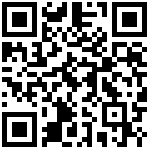基本信息
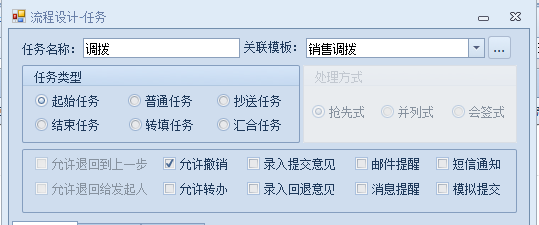
任务名称:设置这个任务的名称
关联模板:可以选择这个工作流任务要使用的模板
任务类型:第一个任务要设置为起始任务,后面的任务要设置为普通任务或转填任务,如果此任务关联模板和上一任务关联模板不是同一模板,则必须选择转填任务。
处理方式
- 抢先式:当多人可以执行本任务时,系统只生成一张报表,某个人抢先处理完本任务后,自动转到下一个任务,其他有本任务执行权限的用户登录就看不到本任务,下一任务执行人只会收到一个任务。这是最常用的一种。
并列式:当多人可以执行本任务时,系统生成多张报表,可执行人中都可以独立执行本任务。每个执行人独立执行完本任务后都会转到下一个任务,下一任务执行人会收到多个任务。 - 会签式:如果希望能让多人执行本任务,当多人都处理完本任务时才转到下一任务执行人那里,且下一任务执行人只能收到一个任务,这时就要设计会签式。
其它选项
- 允许退回上一步:建议起始任务不要设置允许退回上一步,起始任务如果设置了允许退回上一步,在办理任务时退回了上一步,则会删除报表的。
录入提交意见或回退意见:在任务提交后,通过此选项可以设置是否弹出处理意见窗口。 - 邮件提醒:在用户管理那里填写了移动电话或电子邮件,勾选邮件提醒或短信通知后,任务提交后,下一任务办理人会马上收到邮件。
- 消息提醒:勾选此项,任务提交后,下一任务办理人在进行系统时就能在右下角看到一个消息提醒框。
- 短信通知:勾选此项后,会根据设置的短消息模板走短信通知
- 模拟提交:此功能和模拟填报类似,多用于批量提交的情况,模拟手动办理提交任务的整个过程,勾选后,在批量提交时设置的数据规范(如当前日期,用户名称等)以及公式、命令会执行,不勾选则不执行
有效区域
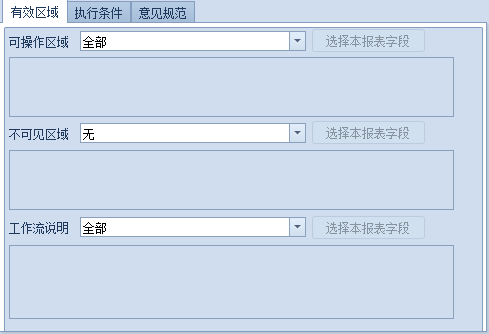
- 可操作区域:是设置这个任务可操作模板里面的字段和区域的范围。通过下列选项可选择全部、指定部分、无。当选择指定部分是可点击选择本报表字段按钮,选择这个任务可操作的模板中的字段。
- 不可见区域:是设置这个任务执行时这个模板的那些字段内容不显示,设置方法如可操作区域操作。
- 工作流说明:是设置工作流在处理时在页面上显示的任务,全部是显示所有任务名称,指定部分是可以选择模板中的某个字段作为工作流提示的显示内。
允许一健办理,设置后在办理任务时,选择任务右健再点击”一健办理”,会自动办理任务。可通过设置字段默认值自动完成任务中相关内容的填写。执行条件
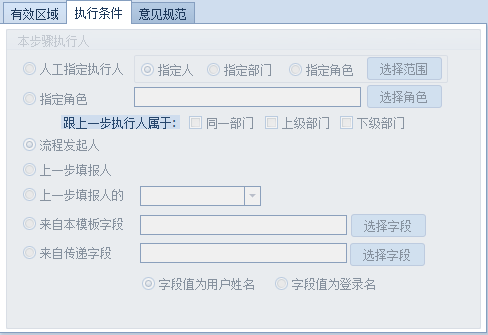
- 人工指定执行人:是由上一步填表人在填报完成后手工指定下一步任务的执行人。
- 指定角色:是可以点击选择角色按钮,选择这一步任务的执行人角色。
- 流程发起人:是指本任务是由流程的发起者来执行。
- 上一步填表人:是指本任务由上一步填报人来执行。
- 上一步填报人的…:可选择上一步执行人的上级或下级执行本任务。
- 来自本报表字段:可选择报表中的某个字段作为这个任务的执行人。
- 来自传递字段:用于转填任务时,上一步任务中报表的某个字段作为执行人。
任务提醒
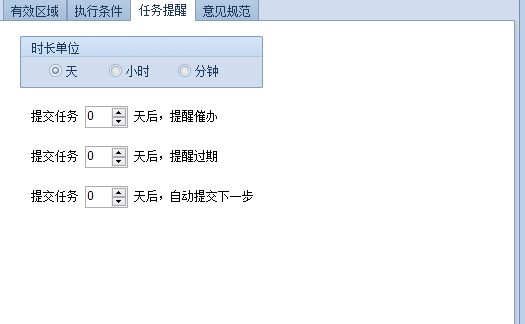
任务执行人可能会收到很多的任务,有的任务重要需要督办,则可以设置几天后提醒督办,那么任务提交后到了提醒的日期,会以黄色亮条显示。也可以设置任务逾期后自动提交下一步。
注意:自动提交的下一步执行人必须是固定的不能人工选择,不可以勾选提交意见,否则自动提交不成功意见规范
工作流意见规范目前只能做下拉列表,在设计区下拉方式自行设置添加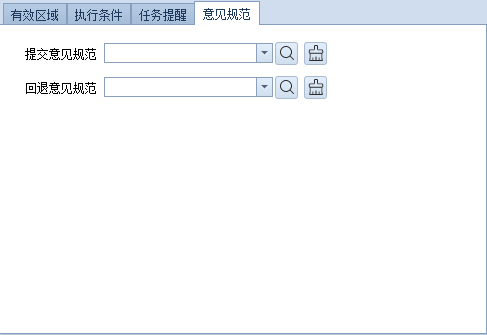
提交意见规范
回退意见规范
作者:魏仁友 创建时间:2022-02-24 11:04
最后编辑:test 更新时间:2025-10-14 15:38
最后编辑:test 更新时间:2025-10-14 15:38